Rumus ROWS pada Excel berguna untuk menampilkan jumlah baris dalam sebuah rentang data. Contoh penggunaannya adalah dengan menuliskan =ROWS(A1:A10) untuk menghitung jumlah baris dari sel A1 hingga A10.
Penjelasan Rumus ROWS Pada Excel
Rumus ROWS pada Excel adalah salah satu fungsi yang digunakan untuk menghitung jumlah baris dalam sebuah rentang atau array data. Dengan menggunakan rumus ROWS, pengguna dapat dengan mudah mengidentifikasi berapa banyak baris yang terdapat dalam suatu kumpulan data.
Fungsi dari rumus ROWS sangat berguna terutama saat bekerja dengan dataset yang besar dan kompleks. Dengan mengetahui jumlah baris, pengguna dapat lebih mudah mengelola dan menganalisis informasi yang terdapat di dalam lembar kerja Excel.
Contoh penggunaan rumus ROWS pada Excel dapat dilakukan dengan menuliskan formulanya di sel kosong, misalnya “=ROWS(A1:A10)”, yang akan menghitung jumlah baris dari rentang data A1 hingga A10.
Dengan memahami cara kerja dan kegunaan rumus ROWS, pengguna Excel dapat lebih efisien dalam melakukan pengolahan data dan perhitungan yang dibutuhkan dalam pekerjaan sehari-hari.
Cara Menggunakan Rumus ROWS
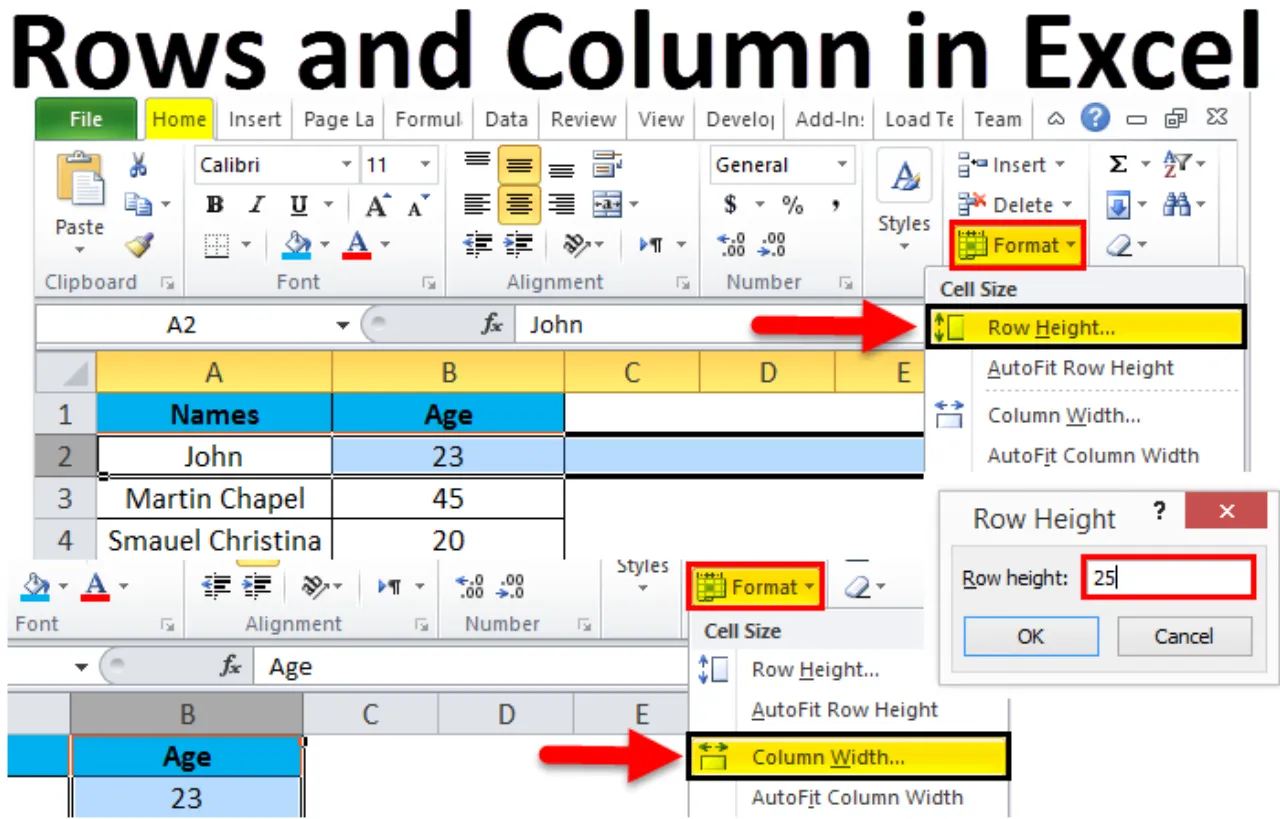
Rumus ROWS pada Excel adalah salah satu fungsi yang berguna untuk menghitung jumlah baris dalam sebuah rentang sel. Berikut adalah langkah-langkah cara menggunakan rumus ROWS:
- Pertama, pilih sel di mana Anda ingin menampilkan hasil penghitungan jumlah baris.
- Setelah itu, ketikkan rumus =ROWS(nama_range), di mana nama_range adalah rentang sel yang ingin Anda hitung jumlah barisnya.
- Contoh penggunaan rumus ROWS: jika Anda ingin menghitung jumlah baris dari rentang A1:A5, maka rumusnya akan menjadi =ROWS(A1:A5).
- Akhirnya, tekan tombol Enter pada keyboard untuk melihat hasil perhitungan jumlah baris rentang yang Anda pilih.
Contoh Rumus ROWS
Rumus ROWS dalam Excel berfungsi untuk menghitung jumlah baris dalam sebuah range data. Berikut adalah contoh-contoh penggunaan rumus ROWS dengan lengkap:
Contoh 1:
Jika kita memiliki data pada range A1:A5, dan kita ingin menghitung jumlah baris dari range tersebut, kita dapat menggunakan rumus =ROWS(A1:A5). Rumus ini akan mengembalikan nilai 5, karena terdapat 5 baris dalam range A1:A5.
Contoh 2:
Sebagai contoh lain, jika kita memiliki data pada range B2:E8, dan ingin mengetahui jumlah baris dari range tersebut, kita tinggal gunakan rumus =ROWS(B2:E8). Hasil yang akan diperoleh adalah 7, karena terdapat 7 baris dari baris ke-2 hingga baris ke-8.
Kesimpulan
Dengan menggunakan fungsi dan rumus ROWS pada Excel, pengguna dapat dengan mudah menghitung jumlah baris data dalam sebuah rentang sel secara efisien.
